WPS组织结构图怎么做
word如何生成组织结构图
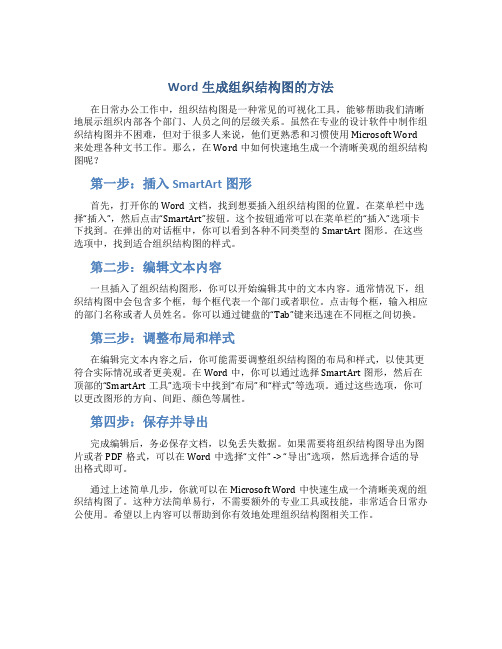
Word生成组织结构图的方法在日常办公工作中,组织结构图是一种常见的可视化工具,能够帮助我们清晰地展示组织内部各个部门、人员之间的层级关系。
虽然在专业的设计软件中制作组织结构图并不困难,但对于很多人来说,他们更熟悉和习惯使用Microsoft Word 来处理各种文书工作。
那么,在Word中如何快速地生成一个清晰美观的组织结构图呢?第一步:插入SmartArt图形首先,打开你的Word文档,找到想要插入组织结构图的位置。
在菜单栏中选择“插入”,然后点击“SmartArt”按钮。
这个按钮通常可以在菜单栏的“插入”选项卡下找到。
在弹出的对话框中,你可以看到各种不同类型的SmartArt图形。
在这些选项中,找到适合组织结构图的样式。
第二步:编辑文本内容一旦插入了组织结构图形,你可以开始编辑其中的文本内容。
通常情况下,组织结构图中会包含多个框,每个框代表一个部门或者职位。
点击每个框,输入相应的部门名称或者人员姓名。
你可以通过键盘的“Tab”键来迅速在不同框之间切换。
第三步:调整布局和样式在编辑完文本内容之后,你可能需要调整组织结构图的布局和样式,以使其更符合实际情况或者更美观。
在Word中,你可以通过选择SmartArt图形,然后在顶部的“SmartArt工具”选项卡中找到“布局”和“样式”等选项。
通过这些选项,你可以更改图形的方向、间距、颜色等属性。
第四步:保存并导出完成编辑后,务必保存文档,以免丢失数据。
如果需要将组织结构图导出为图片或者PDF格式,可以在Word中选择“文件” -> “导出”选项,然后选择合适的导出格式即可。
通过上述简单几步,你就可以在Microsoft Word中快速生成一个清晰美观的组织结构图了。
这种方法简单易行,不需要额外的专业工具或技能,非常适合日常办公使用。
希望以上内容可以帮助到你有效地处理组织结构图相关工作。
wps演示怎么绘制组织结构图

wps演示怎么绘制组织结构图
wps演示怎么绘制组织结构图
对于wps幻灯片的制作,怎么去制作一个组织结构图呢?下面店铺就为你介绍wps演示怎么制作组织结构图的方法啦!
wps演示绘制组织结构图的方法
1.首先,制作一张幻灯片。
2.点击最上方编辑栏第二个“插入”。
点击“织结构图”。
3.插入“组织结构图”之后,上方的编辑栏就会多出“组织结构图”和“效果设置”。
而“组织结构图”下方就有“智能选择”,点击“智能选择”。
即可改变图形的颜色和样式。
4.点击组织结构图形中“单击添加文本”。
这是上边编辑栏的“组织结构图”的前四个功能就会显现出来,就可以使用“增加下属”“增加同事”“增加助手”“删除成员”。
5.比如点击“增加下属”“增加同事”“增加助手”。
自己可以根据需要进行调节。
word组织结构图的绘制方法
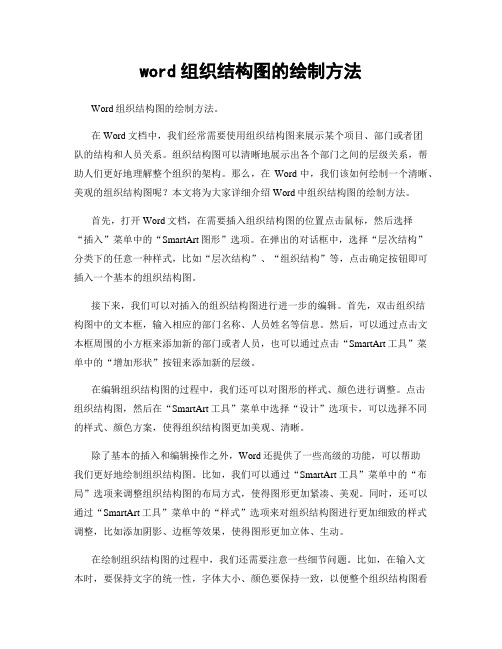
word组织结构图的绘制方法Word组织结构图的绘制方法。
在Word文档中,我们经常需要使用组织结构图来展示某个项目、部门或者团队的结构和人员关系。
组织结构图可以清晰地展示出各个部门之间的层级关系,帮助人们更好地理解整个组织的架构。
那么,在Word中,我们该如何绘制一个清晰、美观的组织结构图呢?本文将为大家详细介绍Word中组织结构图的绘制方法。
首先,打开Word文档,在需要插入组织结构图的位置点击鼠标,然后选择“插入”菜单中的“SmartArt图形”选项。
在弹出的对话框中,选择“层次结构”分类下的任意一种样式,比如“层次结构”、“组织结构”等,点击确定按钮即可插入一个基本的组织结构图。
接下来,我们可以对插入的组织结构图进行进一步的编辑。
首先,双击组织结构图中的文本框,输入相应的部门名称、人员姓名等信息。
然后,可以通过点击文本框周围的小方框来添加新的部门或者人员,也可以通过点击“SmartArt工具”菜单中的“增加形状”按钮来添加新的层级。
在编辑组织结构图的过程中,我们还可以对图形的样式、颜色进行调整。
点击组织结构图,然后在“SmartArt工具”菜单中选择“设计”选项卡,可以选择不同的样式、颜色方案,使得组织结构图更加美观、清晰。
除了基本的插入和编辑操作之外,Word还提供了一些高级的功能,可以帮助我们更好地绘制组织结构图。
比如,我们可以通过“SmartArt工具”菜单中的“布局”选项来调整组织结构图的布局方式,使得图形更加紧凑、美观。
同时,还可以通过“SmartArt工具”菜单中的“样式”选项来对组织结构图进行更加细致的样式调整,比如添加阴影、边框等效果,使得图形更加立体、生动。
在绘制组织结构图的过程中,我们还需要注意一些细节问题。
比如,在输入文本时,要保持文字的统一性,字体大小、颜色要保持一致,以便整个组织结构图看起来更加整洁、统一。
另外,要注意控制组织结构图的大小,避免图形过大导致文字显示不全,或者过小导致文字难以辨认。
如何使用WPS绘制组织结构图
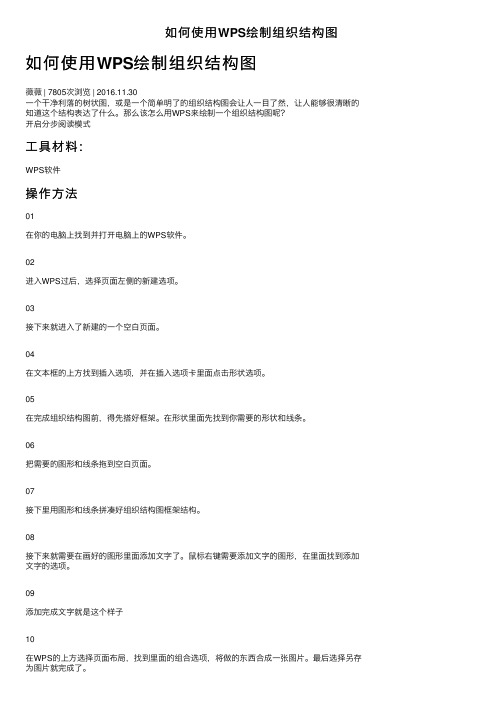
如何使⽤WPS绘制组织结构图
如何使⽤WPS绘制组织结构图
薇薇 | 7805次浏览 | 2016.11.30
⼀个⼲净利落的树状图,或是⼀个简单明了的组织结构图会让⼈⼀⽬了然,让⼈能够很清晰的知道这个结构表达了什么。
那么该怎么⽤WPS来绘制⼀个组织结构图呢?
开启分步阅读模式
⼯具材料:
WPS软件
操作⽅法
01
在你的电脑上找到并打开电脑上的WPS软件。
02
进⼊WPS过后,选择页⾯左侧的新建选项。
03
接下来就进⼊了新建的⼀个空⽩页⾯。
04
在⽂本框的上⽅找到插⼊选项,并在插⼊选项卡⾥⾯点击形状选项。
05
在完成组织结构图前,得先搭好框架。
在形状⾥⾯先找到你需要的形状和线条。
06
把需要的图形和线条拖到空⽩页⾯。
07
接下⾥⽤图形和线条拼凑好组织结构图框架结构。
08
接下来就需要在画好的图形⾥⾯添加⽂字了。
⿏标右键需要添加⽂字的图形,在⾥⾯找到添加⽂字的选项。
09
添加完成⽂字就是这个样⼦
10
在WPS的上⽅选择页⾯布局,找到⾥⾯的组合选项,将做的东西合成⼀张图⽚。
最后选择另存为图⽚就完成了。
特别提⽰
我⽤的是WPS2016版本,绘制组织结构图的⽅法因版本⽽异。
本页搜狗指南内容仅供参考,请您根据⾃⾝实际情况谨慎操作。
尤其涉及您或第三⽅利益等事项,请咨询专业⼈⼠处理。
5 0 您已经“”过啦~。
wps组织结构图怎么做
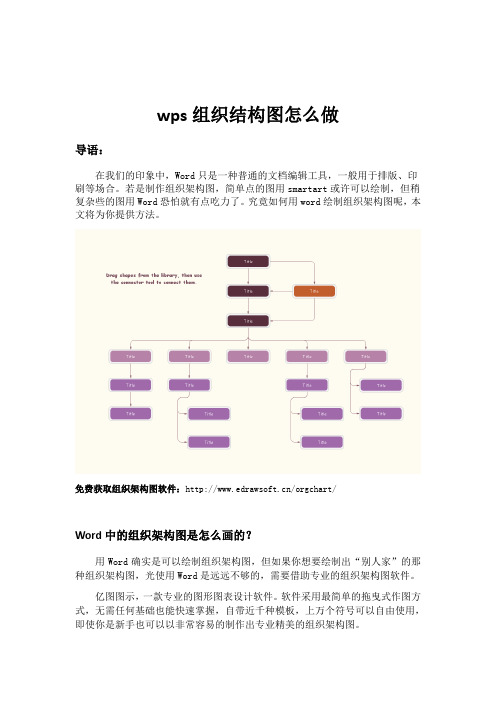
wps组织结构图怎么做
导语:
在我们的印象中,Word只是一种普通的文档编辑工具,一般用于排版、印刷等场合。
若是制作组织架构图,简单点的图用smartart或许可以绘制,但稍复杂些的图用Word恐怕就有点吃力了。
究竟如何用word绘制组织架构图呢,本文将为你提供方法。
免费获取组织架构图软件:/orgchart/
Word中的组织架构图是怎么画的?
用Word确实是可以绘制组织架构图,但如果你想要绘制出“别人家”的那种组织架构图,光使用Word是远远不够的,需要借助专业的组织架构图软件。
亿图图示,一款专业的图形图表设计软件。
软件采用最简单的拖曳式作图方式,无需任何基础也能快速掌握,自带近千种模板,上万个符号可以自由使用,即使你是新手也可以以非常容易的制作出专业精美的组织架构图。
教你在word中快速画出组织架构图
步骤一:
在亿图图示官网,下载亿图图示设计软件(Edraw Max),并完成安装。
步骤二:
打开亿图图示,点击“新建-组织结构图”。
您可以从“例子”中选择现有的模板进行创建结构图,也可以直接创建空白页面。
步骤三:
拖动图标到空白画布后,您可以在右侧属性栏里编辑相关信息。
如果有更多的员工需要加入,可以点击相关按钮进行添加。
步骤四:
组织结构图的背景和标题,都是可以直接使用软件的模板进行修改。
步骤五:
最后就是要保存为word格式了,点击“文件”回到软件的初始界面,然后选择“office”----“word”,最后点击确认保存就好。
获取更多组织架构图软件使用技巧:/software/orgchart/。
wps 文字插入组织架构

wps 文字插入组织架构
1.新建一个空白文档。
2.在文档中按层级顺序输入公司组织结构的文字内容。
3.选中并剪切所有文本。
4.点击“插入”-“插图”-“SmartArt”按钮,打开“选择SmartArt
图形”对话框。
根据实际需求选择合适的层次结构,例如【圆形图片层次结构】,最后点击“确定”按钮。
5.在文档中会自动插入图形,并弹出一个“文本窗格”对话框。
将鼠标
光标放在“在此处键入文字”窗口内,按“Ctrl+A”键全选所有默认内容,再按“delete”键将其全部清除。
6.按“Ctrl+V”键把步骤2中剪切的文本内容复制在文本窗格中,并删
除多余的标题行内容。
这样,结构图框架就完成了!
7.按职位进行等级排序。
在文本窗格中利用“Tab”键对职位分级。
按
一次“Tab”键,则降一级,以此类推。
8.在组织结构图中插入照片。
直接双击可插入图片的圆形图框,打开
“插入图片”对话框,把所有人员的照片插入到对应的位置即可。
如何创建wps office公司组织架构模板

而在2023年4月,金山办公正式发布了具备大创作者能力的生成式应用,暂定代号“WPS ”。这 一创新的应用将为用户带来更为智能、便捷的办公体验。未来,我们期待WPS Office能继续带 来更多的惊喜和突破,为全球的办公和学习带来更多的便利和可能。
方法/步骤
在打开的文字页面中,点击左侧的人 事行政。
方法/步骤
在打开的步骤
在打开的人规章制度页面中,选择公 司组织架构模板,点击使用模板则可 成功使用。
注意事项
程序版本不同,操作过程大同小异,本经验仅供参考。
参考资料:龙芯wps office使用解析
参考资料:WPS OFFICE
WPS Office不仅适用于Windows、Linux,还支持Android和iOS等多个平台,真正实现了桌面和 移动办公的无缝衔接。无论你身处何地,只要有WPS Office在手,工作便无处不在。
2020年12月,教育部考试中心宣布,WPS Office将作为全国计算机等级考试(NCRE)的二级考 试科目之一,这一决定无疑提高了WPS Office在教育领域的地位。2021年,WPS Office将在全 国范围内实施,让更多的学生和工作者有机会接触到这款优秀的办公软件。
内容介绍
word文档提供了很多人性化的功能,极大的提高了办公效率。您知道如何创建wps office公司 组织架构模板吗?希望我的回答能够帮到您。
方法/步骤
打开电脑中的wps word文档。
方法/步骤
在打开的wps word文档中,点击标题 栏右侧的加号。
word快速生成组织架构图纵向

Word快速生成组织架构图纵向1. 引言组织架构图是一种展示企业、机构或团队内部关系的图形化工具。
在组织管理中,组织架构图起到了关键的作用,可以帮助人们更好地理解组织内部的层级关系和人员分布情况。
而Word作为一款功能强大的办公软件,提供了快速生成组织架构图的功能,使得用户可以轻松创建和编辑这些图表。
本文将介绍如何在Word中快速生成纵向组织架构图,让您可以在几分钟内完成这项任务。
2. 步骤以下是生成纵向组织架构图的具体步骤:2.1 打开Word文档首先,打开一个新的Word文档,或者在已有的文档中选择您希望插入组织架构图的位置。
2.2 进入“编辑”功能点击Word工具栏中的“编辑”选项卡,在下拉菜单中选择“插入对象”。
在弹出的对话框中,选择“组织架构”。
2.3 选择纵向布局在“组织架构”对话框中,选择“纵向布局”选项,并点击“确定”按钮。
2.4 编辑组织架构图在弹出的组织架构图编辑页面中,您可以根据实际需求添加和编辑各级组织架构。
您可以通过单击“添加形状”按钮来添加新的组织结构的节点,也可以通过选择节点并单击“删除形状”按钮来删除特定节点。
2.5 设置布局和样式通过选择节点并点击“布局”选项卡,您可以更改组织架构图的布局方式。
您可以选择“紧凑”布局、层次布局或其他可用的布局选项来更好地呈现组织的结构。
您还可以通过点击“样式”选项卡来选择不同的样式主题,使组织架构图更具吸引力。
2.6 完成组织架构图在完成组织架构图的编辑和设置后,单击“关闭”按钮。
组织架构图将自动插入到您之前选择的位置。
3. 注意事项以下是在使用Word生成组织架构图时需要注意的事项:•组织架构图一般适用于较小规模的组织,如果您的组织规模非常庞大,可能会导致图表不清晰。
在这种情况下,建议使用专业的组织架构图绘制软件。
•在编辑组织架构图时,可以在每个节点上添加文本描述,以便更清晰地说明每个节点的职责和角色。
•如果需要进一步修改组织架构图,您可以双击图表来重新进入编辑模式。
- 1、下载文档前请自行甄别文档内容的完整性,平台不提供额外的编辑、内容补充、找答案等附加服务。
- 2、"仅部分预览"的文档,不可在线预览部分如存在完整性等问题,可反馈申请退款(可完整预览的文档不适用该条件!)。
- 3、如文档侵犯您的权益,请联系客服反馈,我们会尽快为您处理(人工客服工作时间:9:00-18:30)。
WPS组织结构图怎么做
导语:
组织结构图是企业或机构必备的一种图形,通过它,可以了解部门的结构和分工,以便于组织可以高效运作。
WPS可以用于绘制组织结构图,如果你不知道如何制作,可以通过本文教程一起来学习一下!
免费获取组织结构图软件:/orgchart/
WPS里的组织结构图是怎么画出来的?
用WPS确实是可以绘制组织结构图,但如果你想要绘制出“别人家”的那种组织结构图,光使用WPS是远远不够的,需要借助专业的组织结构图软件。
亿图图示,一款专业的图形图表设计软件。
软件采用最简单的拖曳式作图方式,无需任何基础也能快速掌握,自带近千种模板,上万个符号可以自由使用,即使你是新手也可以以非常容易的制作出专业精美的组织结构图。
用亿图怎么画的组织结构图怎么在WPS打开?
步骤一:
在亿图图示官网,下载亿图图示设计软件(Edraw Max),并完成安装。
打开亿图图示,点击“新建-组织结构图”。
您可以从“例子”中选择现有的模板进行创建结构图,也可以直接创建空白页面。
步骤三:
拖动图标到空白画布后,您可以在右侧属性栏里编辑相关信息。
如果有更多的员工需要加入,可以点击相关按钮进行添加。
组织结构图的背景和标题,都是可以直接使用软件的模板进行修改。
步骤五:
最后就是要保存为word格式了,点击“文件”回到软件的初始界面,然后选择“office”----“word”,最后点击确认保存就好。
获取更多组织结构图软件使用技巧:/software/orgchart/。
